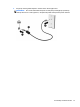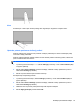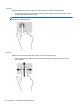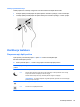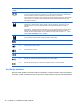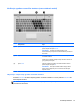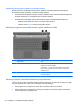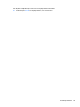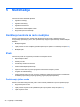HP Notebook User Guide - Windows 8
Izbor
Koristite lijevu i desnu tipku dodirne podloge kao odgovarajuću dugmad na vanjskom mišu.
Upotreba pokreta prstima na dodirnoj podlozi
Dodirna podloga vam omogućava da pomičete uređaj za pokazivanje na ekranu korištenjem prstiju
za kontrolu radnje pokazivača.
Dodirna podloga podržava različite pokrete. Da biste koristili pokrete na dodirnoj podlozi, stavite dva
prsta na dodirnu tablu istovremeno.
NAPOMENA: Pokreti prstima na dodirnoj podlozi nisu podržani u svim programima.
1. Iz početnog ekrana otkucajte mouse,kliknite Settings (Postavke), i onda odaberite Mouse (Miš)
sa popisa aplikacija.
2. Kliknite karticu Device Settings (Postavke uređaja), odaberite uređaj u prikazanom prozoru i
zatim kliknite Settings (Postavke).
3. Kliknite na pokret da biste pokrenuli demonstraciju.
Za uključivanje i isključivanje pokreta:
1. Iz početnog ekrana otkucajte m,kliknite Settings (Postavke), i onda odaberite Mouse (Miš) sa
popisa aplikacija.
2. Kliknite karticu Device Settings (Postavke uređaja), odaberite uređaj u prikazanom prozoru i
zatim kliknite Settings (Postavke).
3. Odaberite okvir za potvrdu pored pokreta koji želite uključiti ili isključiti.
4. Kliknite Apply (Primijeni),a zatim kliknite OK.
Korištenje pokazivačkih uređaja 23